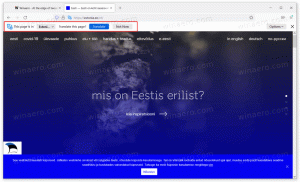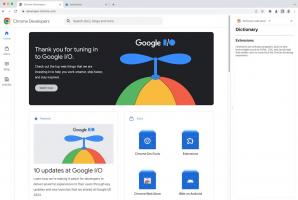修正:Windows 8で通知領域(システムトレイ)アイコンがめちゃくちゃになっている

Windowsをしばらく使用し、プログラムをインストール/アンインストールした後、[通知領域のカスタマイズ]コントロールパネルに多くの不要なアイコンが表示される場合があります。 これらのアイコンをリストから削除する方法はありません。 アプリをすでに削除している場合でも、特定のアイコンはそこに残ります。 ユーザーが通知領域(システムトレイ)でよく報告するもう1つの問題は、次のようなシステムアイコンです。 ネットワーク、サウンド、電源がオフになり、それらをオンにできる「動作」ドロップダウンがグレー表示されます。 これら2つの問題を修正する方法を見てみましょう。どちらの問題にも1つの解決策があります。
- 開ける レジストリエディタ.
- 次のレジストリキーに移動します。
HKEY_CURRENT_USER \ Software \ Classes \ Local Settings \ Software \ Microsoft \ Windows \ CurrentVersion \ TrailNotify
ヒント: ワンクリックで目的のレジストリキーにジャンプする方法.
- 右側のペインで、 IconStreams レジストリ値。
- ここで削除します PastIconsStream レジストリ値。
- レジストリエディタを閉じて、Windowsを再起動します。
これにより、システムトレイアイコンが無効になるという問題と、通知領域に不要なアイコンが蓄積されるという問題の両方が修正されるはずです。 上記のレジストリ値は、通知領域を表します アイコンキャッシュ すべてのアプリのトレイアイコンを保存します。 このキャッシュが破損していると、システムアイコンがトレイに表示されなくなる可能性もあります。